SAP APO - Giám sát chuỗi cung ứng
Supply Chain Monitoring(SCM) là một công cụ hiệu quả để đưa ra các quyết định sáng suốt cho nhà cung cấp và người mua. Những người nắm giữ chủ chốt trong quy trình chuỗi cung ứng đưa ra quyết định dựa trên Giám sát chuỗi cung ứng. Chuỗi cung ứng bao gồm hai công cụ:
- Danh sách yêu cầu hàng tồn kho MD04
- Hệ thống thông tin hậu cần (LIS)
MD04 giao dịch / Danh sách yêu cầu cổ phiếu
Trong giám sát chuỗi cung ứng, tất cả các cảnh báo được đưa ra trong hệ thống phải được thực hiện theo cách đối xứng. Khi không có cảnh báo nào đang chờ xử lý trong chuỗi cung ứng, điều đó dẫn đến một hệ thống lành mạnh.
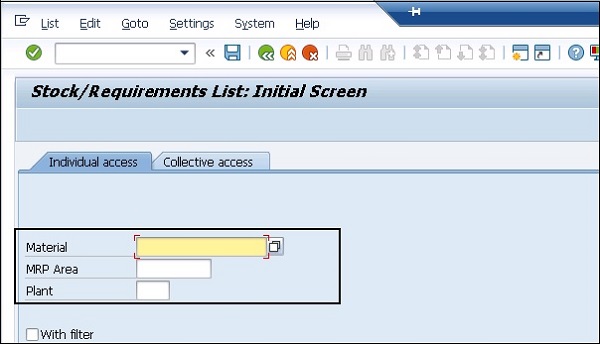
Nhập Vật liệu và Thực vật trong ảnh chụp màn hình ở trên và nhấp vào dấu tích ở đầu trang.
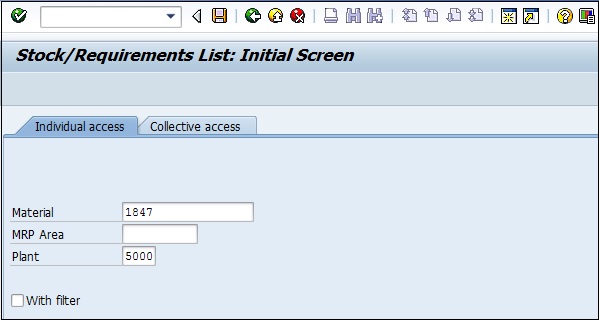
BOM cho vật liệu đã được phát nổ. Nhập Yêu cầu mua hàng.
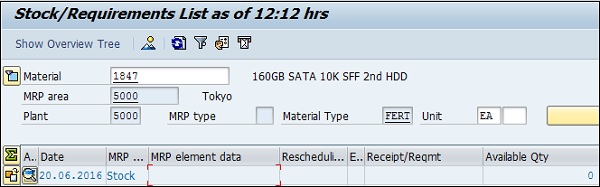
Các hoạt động sau có thể được giám sát bằng Giao dịch MD04 -
- Xem lại cảnh báo dữ liệu chính
- Đơn đặt hàng có thể được đặt trong thời gian thực hiện
- Shortages
- Overages
Hệ thống thông tin hậu cần (LIS)
SAP Supply Chain cung cấp các báo cáo tiêu chuẩn khác nhau có thể được sử dụng để giám sát hiệu quả của toàn bộ quy trình chuỗi cung ứng. Hệ thống thông tin hậu cần (LIS) được sử dụng để khai thác dữ liệu cho các báo cáo tiêu chuẩn sau:
- Hiệu suất của nhà cung cấp
- Hiệu suất bán hàng
- Chi phí bảo trì
- Tỷ lệ từ chối
- Thời gian sản xuất
Sử dụng LIS, bạn không chỉ có thể đánh giá dữ liệu thực tế mà còn có thể sử dụng nó để chuẩn bị dữ liệu quy hoạch.
Giám sát chuỗi cung ứng bao gồm các chức năng sau:
Màn hình cảnh báo
Màn hình cảnh báo được sử dụng để kiểm tra xem ứng dụng của bạn có chạy tốt hay không. Trong màn hình Cảnh báo, bạn có thể xem tất cả các cảnh báo và điều hướng trực tiếp đến ứng dụng. Giám sát cảnh báo cũng có thể được sử dụng với Quản lý kho mở rộng SAP (EWM) và Dự báo và bổ sung.
Trình theo dõi cảnh báo được sử dụng để giám sát các đối tượng trong Chuỗi cung ứng - các ràng buộc về vật liệu, vận chuyển và lưu trữ, dung lượng cũng như các chỉ số như hiệu suất phân phối, dòng chi phí và thông lượng.
Mã Giao dịch cho Giám sát Cảnh báo mới là SAPAPO/AMON_SETTINGS hoặc bạn cũng có thể mở theo đường dẫn sau - Truy cập dễ dàng → Lập kế hoạch và tối ưu hóa nâng cao → Giám sát chuỗi cung ứng → Cài đặt hiện tại → Đặt giám sát cảnh báo.
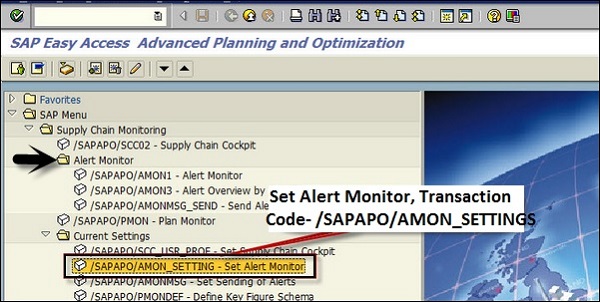
Các loại cảnh báo có thể được quản lý trong Mã giao dịch - SAPAPO/AMOCFG
Để tạo hồ sơ ứng dụng cảnh báo, hãy nhấp vào nút Tạo.
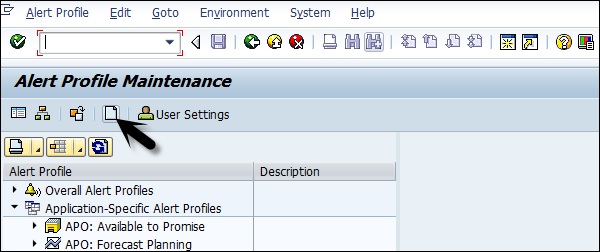
Chọn Danh mục làm Hồ sơ ứng dụng, nhập Id Hồ sơ, mô tả và ứng dụng. Nhấp vào nút Tạo trong cửa sổ tiếp theo.
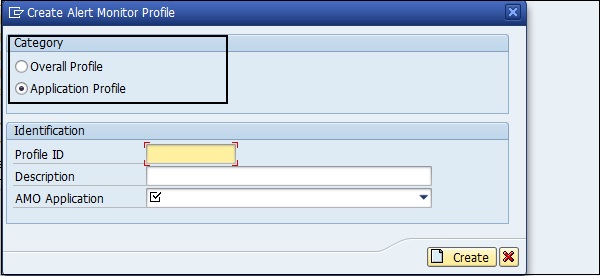
Bạn có thể hiển thị / chỉnh sửa hồ sơ cảnh báo hoặc hồ sơ cảnh báo ứng dụng bằng cách điều hướng phân cấp trong hồ sơ cảnh báo.
Gửi thông báo bằng màn hình cảnh báo
Sử dụng trình theo dõi cảnh báo, bạn có thể gửi thông báo cảnh báo đã xảy ra cho một cấu hình cảnh báo tổng thể qua email hoặc hộp thư đến cảnh báo. Cấu hình cảnh báo tổng thể trong Màn hình cảnh báo chứa các tiêu chí lựa chọn cho các cảnh báo sau:
Các cảnh báo mà hệ thống hiển thị trong khi gọi Màn hình cảnh báo.
Tất cả các cảnh báo mà hệ thống sẽ gửi thông báo tự động.
Để bật tính năng tự động gửi màn hình cảnh báo, hãy điều hướng đến SAP Easy Access → Advanced Planning and Optimization → Advanced Chain Giám sát → Cài đặt hiện tại → Đặt gửi cảnh báo.
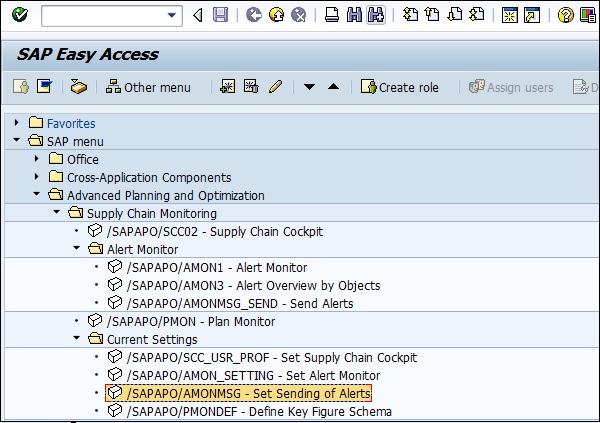
Bạn cần nhập các thông tin sau:
Người dùng mà bạn muốn thông báo.
Một hồ sơ cảnh báo tổng thể. Note rằng bạn chỉ có thể chỉ định một cấu hình cảnh báo tổng thể cho mỗi người dùng hệ thống, cấu hình này sau đó được sử dụng để thông báo cho người dùng.
Địa chỉ email (địa chỉ email hoặc hộp thư đến trong "SAP Business Workplace").
Kích hoạt thông báo tự động cho người dùng hệ thống này bằng cách chọn hộp kiểm ở cuối ảnh chụp màn hình.
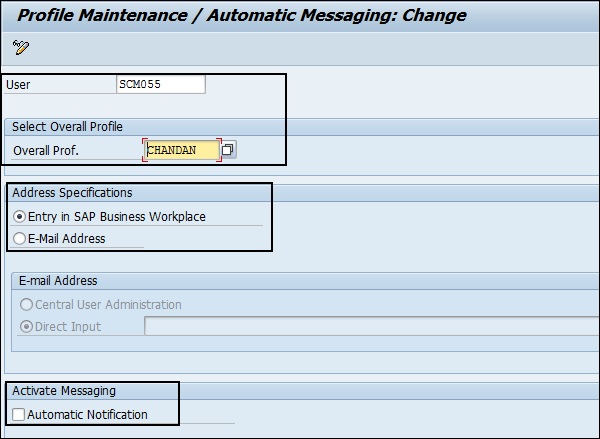
Bạn cũng có thể kích hoạt các thông báo theo cách thủ công. Điều hướng đến SAP Easy Access → Advanced Planning and Optimization → Alert Monitor → Gửi cảnh báo.
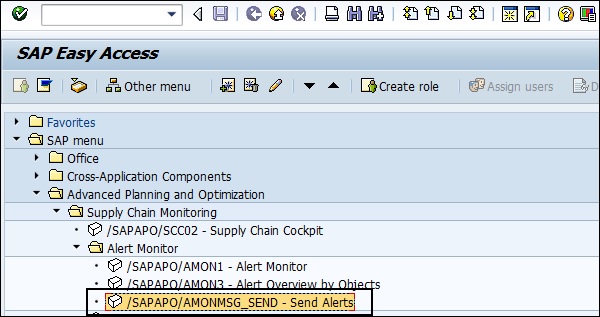
Chọn người dùng hệ thống mà bạn muốn thông báo. Nếu bạn muốn hệ thống tự động gửi thông báo theo định kỳ, hãy xác định một biến thể của báo cáo / SAPAPO / AMON_MAIL_BROADCAST
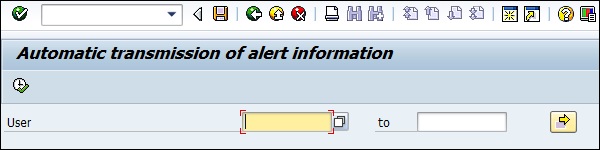
Giám sát kế hoạch
Trình theo dõi kế hoạch được sử dụng để đánh giá các số liệu quan trọng cho một kế hoạch với các đối tượng, thời kỳ và phiên bản khác nhau. Trình theo dõi kế hoạch có thể được sử dụng để so sánh các phiên bản kế hoạch khác nhau với nhau. Bạn có thể so sánh kế hoạch trong các thời kỳ khác nhau.
Kết quả có thể được hiển thị dưới dạng bảng hoặc đồ họa.
Trình theo dõi kế hoạch có thể được gọi từ các ứng dụng sau:
Khả năng phù hợp (CTM)
Bảng kế hoạch sản phẩm
Bảng lập kế hoạch lập lịch chi tiết → Thêm → Giám sát kế hoạch
Quản lý mô hình và phiên bản → Các chức năng khác → Giám sát kế hoạch
Lược đồ hình chính
Lược đồ hình chính được sử dụng để xác định tiêu chí "Giám sát kế hoạch" nào được sử dụng để đánh giá quy hoạch. Chúng không dành riêng cho người dùng và bạn có thể sao chép hoặc xóa chúng. Bố cục của các cột trong bảng và hiển thị đồ họa có thể được thay đổi thành cài đặt dành riêng cho người dùng.
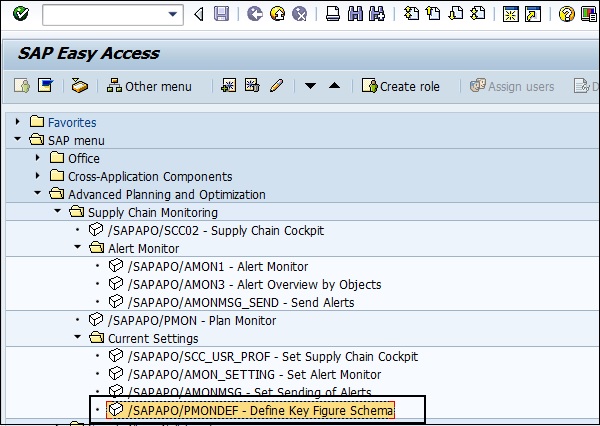
Trong Cài đặt chung, bạn xác định loại lược đồ - hiển thị hoặc so sánh đơn giản
Hoặc Loại Hiển thị - Bảng, Đồ họa hoặc kết hợp giữa bảng và đồ họa
Trong Số liệu chính, xác định các biến thể của số liệu chính -
Thời gian - Điều này được sử dụng để xác định các khoảng thời gian mà việc lập kế hoạch sẽ được đánh giá
Phiên bản - Đây là nơi bạn nhập phiên bản lập kế hoạch và mô phỏng để được đánh giá
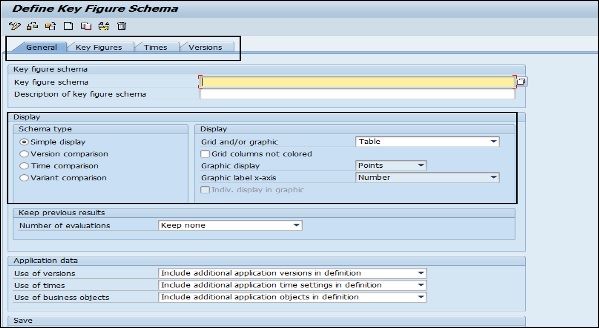
Buồng lái chuỗi cung ứng
Buồng lái chuỗi cung ứng là một công cụ đồ họa để quản lý và kiểm soát chuỗi cung ứng. Nó bao gồm tất cả các lĩnh vực quy hoạch như sản xuất, nhu cầu, giao thông vận tải, v.v.
Với việc sử dụng các khu vực làm việc riêng lẻ, bạn có thể có nhiều nhà lập kế hoạch làm việc đồng thời trên các phần khác nhau của chuỗi cung ứng.
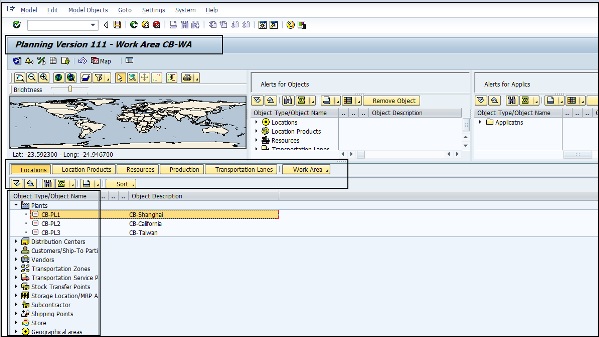
Buồng lái Chuỗi cung ứng cho phép bạn -
Kiểm tra toàn bộ chuỗi cung ứng từ mọi khía cạnh và bạn có thể đi sâu đến mức chi tiết thấp nhất.
Bạn có thể loại bỏ sự phức tạp của các mối quan hệ giữa các thành phần trong chuỗi cung ứng.
Các bước ra quyết định linh hoạt sau khi kiểm tra thông tin mức chi tiết.
Bạn cũng có thể sử dụng nó để lấy thông tin từ SAP APO bằng các truy vấn.
Với SCC, bạn có thể đo lường các Chỉ số Hiệu suất Chính của quy trình chuỗi cung ứng.
Tạo một vùng làm việc mới trong SCC, nhấp vào biểu tượng Lựa chọn và thao tác này sẽ mở ra màn hình Vùng làm việc chọn.